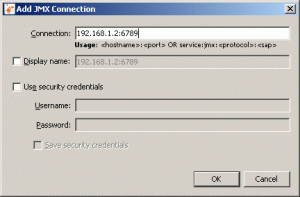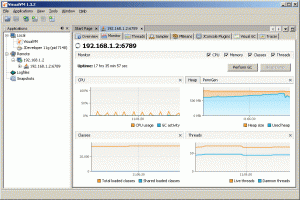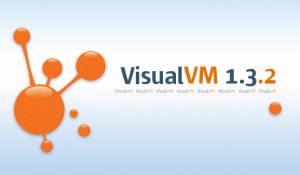Existe la posibilidad de que pase un error recurrente al ejecutar eclipse.exe, el mensaje sería más o menos así
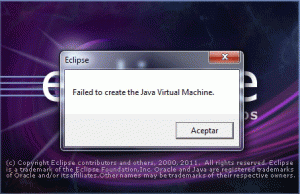
Para evitar este error edita el archivo eclipse.ini, existen dos lineas ubicables
-Xms40m
-Xmx1024m
-Xmx1024m indica el tamaño máximo de la memoria que debe ubicarse para la ejecución de Java, por lo que si no inicia eclipse ese es el numero que debes disminuir, prueba con 756m, 512m, y como mínimo con 256m sólo para ver si parte. Un numero menor a eso, puede partir Eclipse, pero el trabajo se te tornará realmente lento.
Por otra parte, si es que ya te partió puedes echarle la culpa a la memoria, por lo que debes revisar dos cosas, ver si la memoria fisica esta mala (para ello utiliza alguna distriibución de linux que lo haga) o si instalaste hace poco algun programa que tipicamente instalan agentes o cosas similares, que te puedan quitar memoria en el inicio de tu computador.
Si no te inicia, puede ser otra cosa.